Sistem komputasi cloud sudah merambah berbagai bidang. Kini hampir semua bidang teknologi di dunia sudah menerapkan prinsip cloud. Selain karena simple dan tidak perlu memiliki pirantinya, kita juga tidak perlu mengeluarkan biaya listrik secara terus menerus karena tidak ada perangkat berjalan yang kita gunakan. Cukup dengan membayarkan biaya penggunaan cloud kepada provider kita dapat menggunakan sistem yang kita butuhkan tanpa mengeluarkan biaya yang besar.
Jika baru disini, buka link di bawah ini terlebih dahulu:
Cara Membuat Akun AWS (Amazon Web Service)
Pada tutorial kali ini, akan dijelaskan bagaimana cara kita melakukan koneksi kepada server cloud menggunakan gitbash. Git adalah version control system dimana bisa mengingat setiap perubahan file. Git sangat efektif dan cepat untuk membantu kita khusunya dalam pembuatan projek yang besar dan tanpa mengeluarkan biaya. Baiklah tidak usah basa-basi lagi, mari kita mulai pengoperasiannya.
Langkah:
1. Setelah kita login ke AWS, kita perlu masuk ke console dari AWS itu sendiri dengan cara menekan tombol yang ada di kanan atas.
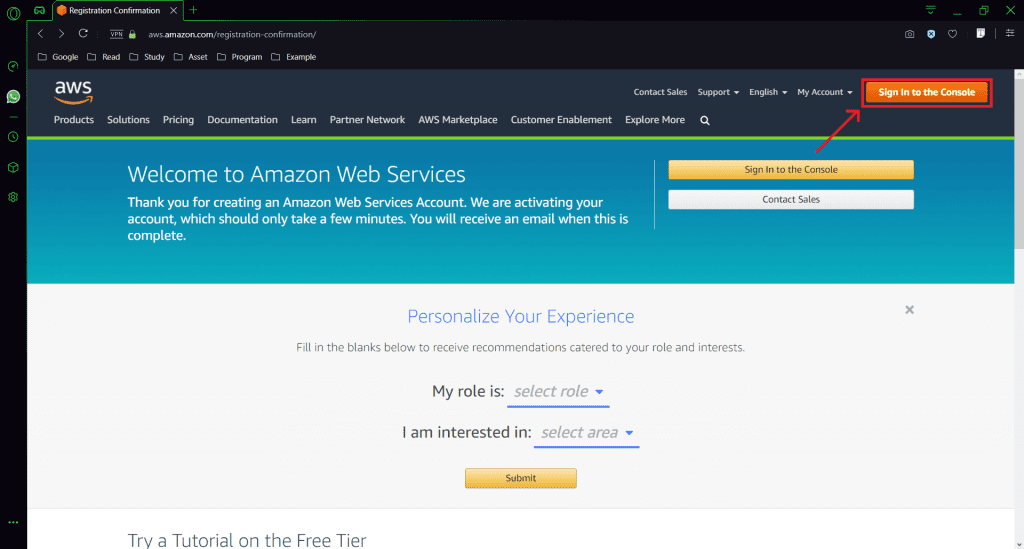
2. Jika sudah kamu akan dibawa ke halaman awal console dari AWS. Pilih Launch a virtual machine untuk membuat sistem komputasi baru.
3. Kali ini akan kita gunakan ubuntu 16.04. Ketikkan ubuntu pada search bar lalu pilih ubuntu server 16.04 LTS.
4. Jika sudah, kita bisa konfigurasi sistem yang akan kita bangun di cloud kita. Untuk kali ini, kita gunakan yang free tier agar gratis. Kita bisa klik Next:Configure Instance Details untuk menambahkan settings sesuai preferensi. Tapi untuk kali ini kita langsung Review dan Launch saja.
5. Setelah itu kita akan dibawa ke halaman review sebelum akhirnya kita launch sistem operasi cloud milik kita sendiri.
6. Setelah itu, kita diharuskan membuat sebuah key yang akan digunakan untuk melakukan koneksi ke AWS. Pastikan key disimpan ditempat yang aman/diduplikasi agar tidak hilang. Note : Jika key hilang, akun AWS kita tidak akan bisa digunakan.
7. Jika sudah, sistem cloud kita sudah berjalan pada sever AWS. Kita tunggu sebentar selagi konfigurasi server AWS.
8. Jika sudah, bisa kita lakukan connect dari server AWS dan computer kita melalui gitbash. Caranya adalah kita klik Connect yang ada di sebelah Launch Instance lalu kita ambil Example yang disediakan untuk digunakan sebagai kunci untuk connect.
9. Kita buka gitbash kita lalu lakukan koneksi ke server AWS dengan mengetikkan example yang sudah kita copy sebelumnya. Selamat! komputer kamu sudah terkoneksi dengan computer cloud AWS!
Sekian tutorial membuat akun AWS kali ini, Selamat mencoba.